6 تعديلات على محرر سياسة المجموعة لتحسين الأمان
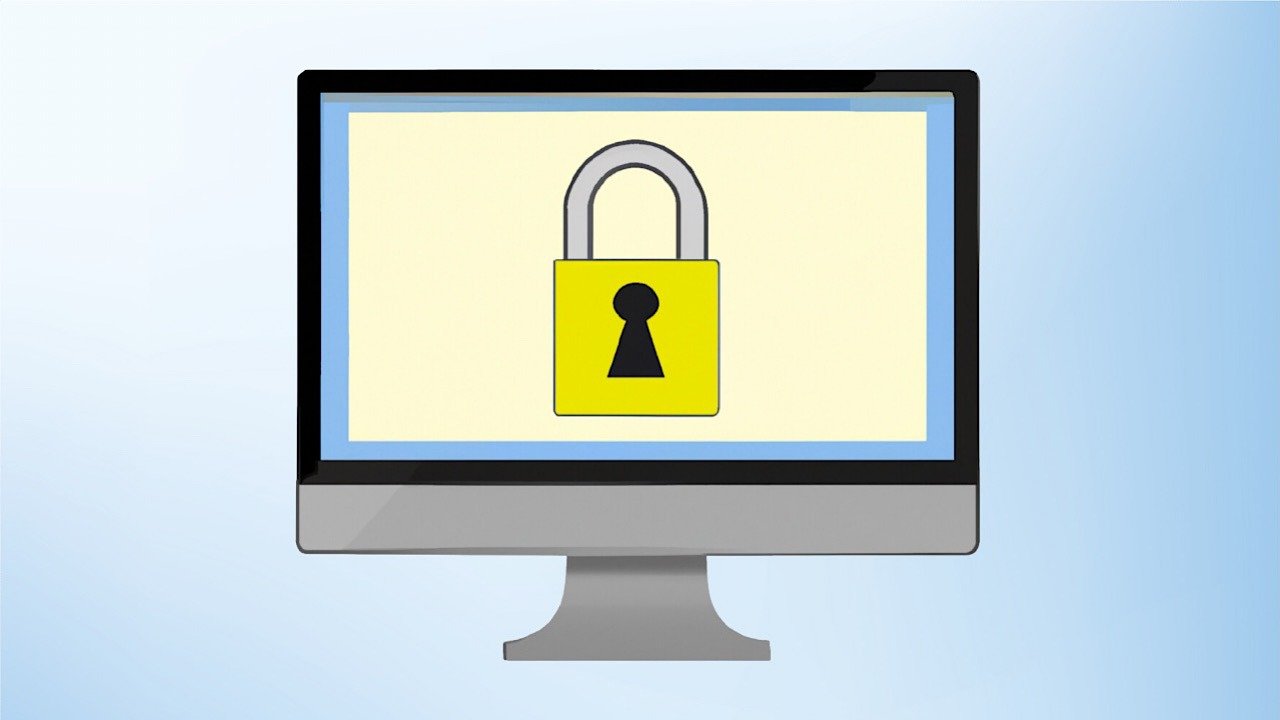
سواء كنت مسؤول تكنولوجيا معلومات أو مستخدمًا عاديًا يتطلع إلى تأمين جهاز الكمبيوتر الشخصي الخاص بك الذي يعمل بنظام Windows بشكل أكبر، فإن تعديلات محرر نهج المجموعة هذه ستعمل على تعزيز أمان جهاز الكمبيوتر الخاص بك.
ملحوظة: محرر نهج المجموعة غير متوفر في إصدار Windows Home؛ ستحتاج إلى Windows Pro أو Enterprise. يمكنك البحث عن “سياسة المجموعة” في بحث Windows والنقر عليها تحرير سياسة المجموعة لفتحه. إذا لم يكن موجودًا، فقد يتعين عليك تمكين محرر نهج المجموعة.
التحكم الآمن في حساب المستخدم (UAC)
UAC هي إحدى ميزات أمان Windows لمنع التغييرات غير المصرح بها على جهاز الكمبيوتر الخاص بك. يقدم محرر نهج المجموعة العديد من التعديلات التي يمكنها التحكم في سلوك UAC.
في محرر نهج المجموعة، انتقل إلى تكوين الكمبيوتر -> إعدادات ويندوز -> اعدادات الامان -> السياسات المحلية -> خيارات الأمان.
قم بالتمرير لأسفل إلى الأسفل واضبط إعداد السياسة لكل منها، كما هو موضح أدناه، لمزيد من الأمان:
- التحكم في حساب المستخدم: وضع موافقة المسؤول لحساب المسؤول المدمج: ممكّن
- التحكم في حساب المستخدم: السماح لتطبيقات UIAccess بالمطالبة بالترقية دون استخدام سطح المكتب الآمن: عاجز
- التحكم في حساب المستخدم: سلوك مطالبة الترقية للمسؤولين في وضع موافقة المسؤول: مطالبة بالموافقة
- التحكم في حساب المستخدم: سلوك مطالبة الرفع للمستخدمين القياسيين: المطالبة بأوراق الاعتماد
- التحكم في حساب المستخدم: اكتشاف عمليات تثبيت التطبيق والمطالبة بالترقية: ممكّن
- التحكم في حساب المستخدم: رفع فقط الملفات القابلة للتنفيذ التي تم التوقيع عليها والتحقق من صحتها: ممكّن
- التحكم في حساب المستخدم: قم فقط برفع مستوى تطبيقات UIAccess المثبتة في مواقع آمنة: ممكّن
- التحكم في حساب المستخدم: قم بتشغيل جميع المسؤولين في وضع موافقة المسؤول: ممكّن
- التحكم في حساب المستخدم: قم بالتبديل إلى سطح المكتب الآمن عند المطالبة بالترقية: ممكّن
- التحكم في حساب المستخدم: المحاكاة الافتراضية لفشل كتابة الملف والتسجيل في المواقع لكل مستخدم: ممكّن

بعد تطبيق التعديلات المذكورة أعلاه، قم بالموافقة على مطالبات UAC في كثير من الأحيان وربما توفر بيانات الاعتماد أيضًا، ولكنها ستؤدي إلى تحسين الأمان بشكل عام.
كلمات مرور آمنة
بشكل افتراضي، تكون متطلبات كلمة مرور حساب مستخدم Windows متساهلة تمامًا. باستخدام محرر نهج المجموعة المحلي، يمكنك فرض القواعد التي تضمن أمان كلمة المرور.
اذهب إلى تكوين الكمبيوتر -> إعدادات ويندوز -> اعدادات الامان -> سياسات الحساب -> سياسة كلمة المرور في محرر نهج المجموعة.
قم بتعديل السياسات التالية، كما يلي:
- فرض محفوظات كلمة المرور: 8 أو أعلى
- الحد الأقصى لعمر كلمة المرور: بين 30-60 يوما
- الحد الأدنى لطول كلمة المرور: 12 أو أكثر
- كلمة السر يجب أن تستوفي متطلبات التعقيد: ممكّن

تعطيل حساب الضيف
على الرغم من أن حساب الضيف في Windows معطل افتراضيًا، إلا أنه يمكن لأي شخص تشغيل حساب الضيف باستخدام طرق مختلفة والوصول إلى بياناتك الحساسة. يمنح حساب الضيف أي شخص حرية الوصول إلى جهاز الكمبيوتر الخاص بك. على الرغم من أنه يوفر وصولاً مقيدًا، إلا أنه لا يزال من الممكن استغلاله بواسطة البرامج الضارة، أو قد تقوم بمشاركة البيانات عن طريق الخطأ مع الجميع مجموعة. من الأفضل تعطيله بالكامل في سياسة محرر المجموعة.
الانتقال إلى تكوين الكمبيوتر -> إعدادات ويندوز -> اعدادات الامان -> السياسات المحلية -> خيارات الأمان، وتعطيل الحسابات: حالة حساب الضيف سياسة.

تمكين سياسات تدقيق الحساب
قم بتمكين عمليات تدقيق الحساب في محرر نهج المجموعة لتسجيل معلومات الأمان المهمة، مثل تعديل الملف والتغييرات في إعدادات الأمان ومحاولات تسجيل الدخول وما إلى ذلك. يمكنك استخدام هذه المعلومات لتتبع التغييرات التي تطرأ على جهاز الكمبيوتر الخاص بك للتأكد من عدم وجود وصول غير مصرح به أو تكوين غير مستخدم .
في محرر نهج المجموعة، انتقل إلى تكوين الكمبيوتر -> إعدادات ويندوز -> اعدادات الامان -> السياسات المحلية -> سياسة التدقيق. لجميع هذه الخيارات هنا، قم بتمكين نجاح و فشل عمليات التدقيق.

يمكنك عرض السجلات التي تم إنشاؤها في عارض الأحداث في Windows. اكتب “عارض الأحداث” في بحث Windows، وانقر فوق عارض الأحداث. اذهب إلى سجلات ويندوز -> حماية لعرض السجلات.
مسح الذاكرة الظاهرية عند إيقاف التشغيل
يعد ملف ترحيل الصفحات (الذاكرة الافتراضية) ضروريًا لكي يعمل جهاز الكمبيوتر الخاص بك بسلاسة. ومع ذلك، فإنه يحتفظ بسجل مجزأ لبياناتك التي يمكن سرقتها من قبل شخص لديه حق الوصول والأدوات المناسبة. إذا كنت لا تريد المخاطرة، فاحذفه تلقائيًا عندما تقوم بإيقاف تشغيل جهاز الكمبيوتر.
اذهب إلى تكوين الكمبيوتر -> إعدادات ويندوز -> اعدادات الامان -> السياسات المحلية -> خيارات الأمان، وتمكين إيقاف التشغيل: مسح ملف ترحيل صفحات الذاكرة الظاهرية سياسة.

ضع في اعتبارك أن تمكين هذه السياسة سيضيف القليل من التأخير لعملية إيقاف التشغيل.
إدارة إعدادات تأمين الحساب
لمنع محاولات الوصول غير المصرح بها، لدى Windows سياسة تأمين الحساب التي تقوم بتأمين حسابك بعد عدة محاولات تسجيل دخول غير صحيحة. ومع ذلك، فهو متساهل بعض الشيء، لذا قد ترغب في ضبط سياسات محرر نهج المجموعة ذات الصلة وفقًا لاحتياجاتك الأمنية.
للوصول إلى سياسات التأمين، انتقل إلى تكوين الكمبيوتر -> إعدادات ويندوز -> اعدادات الامان -> سياسات الحساب -> سياسة تأمين الحساب.
ستجد أربع سياسات تأمين لتعديلها. قم بتعديلها وفقًا لاحتياجاتك. تحاول القيم المقترحة أدناه تحقيق التوازن بين الحماية القوية وتجربة المستخدم السلسة:
- مدة تأمين الحساب: 30 دقيقة
- عتبة تأمين الحساب: 3 محاولات تسجيل دخول غير صالحة
- السماح بتأمين حساب المسؤول: ممكّن
- إعادة تعيين عداد تأمين الحساب بعد: 30 دقيقة

في حين أن جميع إعدادات نهج المجموعة هذه قد تسبب بعض التأكيدات الإضافية (مثل مطالبة UAC بفتح إدارة المهام)، فإن تعزيز الأمان يفوق الإزعاج البسيط. إذا لم تعجبك التغييرات، فأعد ضبط محرر نهج المجموعة.
حقوق الصورة: DALL-E. جميع لقطات الشاشة بواسطة كرار حيدر.
اشترك في نشرتنا الإخبارية!
يتم تسليم أحدث البرامج التعليمية لدينا مباشرة إلى صندوق البريد الوارد الخاص بك
